附註: Outlook 網頁版是 Outlook 網頁版本,適用於具有公司或學校帳戶的商務使用者。
在 Outlook 中,您可以選擇:
延遲或關閉事件或工作 | 開啟或關閉通知 | 將提醒新增至活動 | 新增提醒至工作 | 疑難解答通知
延遲或關閉事件或工作
您可以使用 [提醒] 視窗,選取來延遲行事曆事件和工作、加入 Teams 會議,或關閉事件和工作。
您可以選擇開啟或關閉此提醒視窗。
開啟或關閉行事曆事件的通知視窗
您可以選擇將 Outlook 設定為顯示您的行事曆,而 [待辦事項] (或 [工作]) 提醒,這些提醒會在您使用的其他程式上方開啟。
移至 [一般] > 通知 > [設定]。
在 [通知我有關] 底下,移至 [行事曆] 區段,如果您不想看到這些通知,請將開關設為 [ 關閉 ]。若要開啟通知,請將開關 設定為 [ 開啟] 並展開 [ 行事曆 ] 區段。 選取您要如何檢視提醒,例如,是否要取得快顯提醒,以及是否要通知音效。
重要: 只有當 Outlook 網頁版在瀏覽器中開啟時,才會顯示通知。 如果您關閉 Outlook 網頁版,您將不會收到行事曆事件的通知,除非您再次開啟 Outlook。
新增或移除所有或僅限部分行事曆活動的提醒
設定所有行事曆事件的預設提醒
此設定會套用至現有的會議和您建立的任何新會議。
移至 [行事 曆> 設定] > 活動和邀請。
在 [您建立的事件] 底下,選取 [ 預設提醒 ] 下拉式列表,然後選取要提醒您即將到來的事件的默認時間量。 出現提示時,選取 [ 儲存 ]。
設定單一會議或系列的提醒
您可以覆寫單一會議或會議系列的預設提醒設定。
從 [導航窗格] 選取 [行事歷 ]。
在 [行事曆] 視窗中,選取並開啟您要變更的會議。
如果您要變更會議系列,請先選取 [檢視系列]。 如果您) 選取 [ 檢視 系列],則要變更單一事件 (或事件系列,請在工具列的 [ 選項 ] 群組中選取 [提醒 ] 下拉式清單,然後選取新提醒時間的金額。 如果您不想提醒活動或數列,請選取 [ 不要提醒我]。
新增或移除工作提醒
從 [導航窗格] 選取 [待辦事項]。
選取您要新增提醒的工作,然後在工作窗格中選取 [提醒我]。
若要移除提醒,請選取工作,然後將游標暫留在提醒上,直到醒目提示提醒並出現 [取消] 按鈕為止。 選取它以關閉提醒。
Outlook 通知無法運作
Windows 中的其他應用程式或特定設定有時會干擾 Outlook 通知的傳遞。 例如,您在Teams中的狀態可能設為 [請勿打擾],或者可能會開啟 [ 通知]、[ 專注輔助] 或 [ 請勿打擾 ] 等 Windows 設定。
請參閱 Outlook 通知疑難解答。